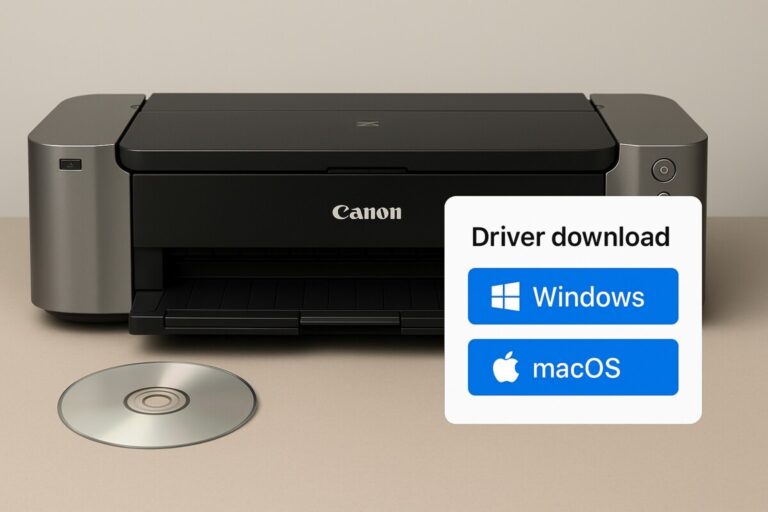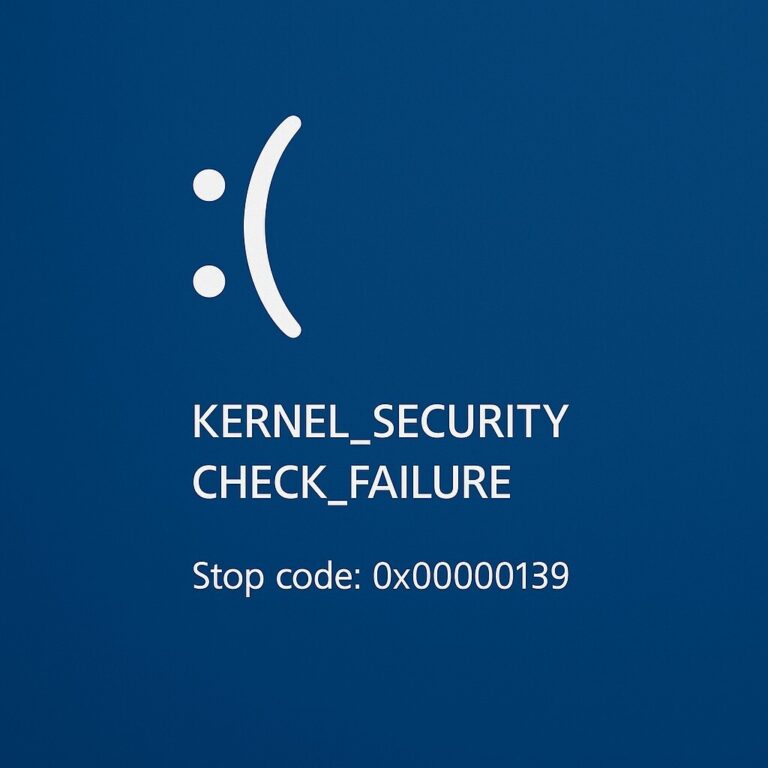SSD 추천 + 설치법 – 초보자를 위한 가성비 SSD 선택과 장착 가이드
“컴퓨터가 너무 느려요.”
“게임 로딩이 한참 걸려요.”
“부팅하는 데 2분 넘게 걸립니다…”
👉 이런 증상이 있다면, SSD 업그레이드가 가장 빠르고 효과적인 해결책입니다.
이 글에서는
초보자도 직접 따라할 수 있는 SSD 설치법과 함께,
가성비 좋은 SSD 추천 제품을 정리했습니다.
노트북과 데스크탑 모두 대응하며, 장착 시 주의 사항도 함께 안내해드립니다.
SSD 추천 – 초보자도 믿고 쓸 수 있는 Best 3
① 삼성 980 NVMe SSD
-
최대 읽기속도 3,500MB/s
-
안정성과 호환성 매우 우수
-
신뢰도 높은 국내 브랜드
✔️ 윈도우 설치용 & 게임용 SSD로 가장 많이 추천됨
② WD Blue SN570 NVMe SSD
-
최대 읽기속도 3,500MB/s
-
합리적인 가격의 NVMe SSD
-
발열도 적고 설치 호환성 높음
✔️ 가성비와 안정성의 균형을 원하는 유저에게 추천
③ Crucial MX500 SATA SSD
-
최대 읽기속도 560MB/s
-
2.5인치 SATA 방식으로 대부분의 PC/노트북에 호환
-
가격 안정적 + 장기 보증
✔️ SATA 방식이라 설치가 쉬운 편, 초보자용으로 적합

SSD 설치 전 체크리스트
✔️ 설치 전 필요한 것들:
-
SSD (M.2 또는 2.5인치 SATA 중 하나)
-
+자 드라이버
-
데스크탑: 마운트 브라켓 or 고정 나사
-
노트북: 장착 공간 여유 여부 확인
-
윈도우 설치 USB (신규 설치 시)
👉 설치 방식은 M.2 슬롯과 SATA 방식으로 나뉘며,
본인의 기기 사양에 따라 방식이 다를 수 있습니다.
SSD 설치법 – 데스크탑용
1️⃣ 전원 분리 후 케이스 오픈
→ 반드시 PC 전원선을 제거하고 케이스를 엽니다.
2️⃣ 메인보드의 M.2 슬롯 확인
→ ‘NVMe SSD’는 가로로 긴 슬롯에 장착합니다.
3️⃣ SSD를 삽입 후 나사로 고정
→ 살짝 눌러 꽂은 뒤, 동봉된 나사로 고정합니다.
4️⃣ 부팅 설정 변경 or 윈도우 설치 진행
→ BIOS에서 부팅 순서를 SSD로 바꾸거나
윈도우 설치 USB로 부팅해 새로 설치합니다.
SSD 설치법 – 노트북용
1️⃣ 전원 OFF + 배터리 분리(가능한 경우)
2️⃣ 하판 분해 후 SSD 슬롯 확인
→ SATA 방식: 기존 하드 제거 후 장착
→ M.2 방식: 슬롯에 수평 삽입 후 나사 고정
3️⃣ SSD 인식 여부 확인
→ BIOS에서 SSD가 인식되는지 확인 후, 윈도우 설치 또는 포맷 진행
설치 후 확인할 것
-
SSD가 BIOS에서 인식되는지
-
기존 SSD나 HDD에서 데이터 옮길 경우 → 클론 프로그램 사용 가능 (Macrium Reflect 등)
-
윈도우 설치 후 → TRIM 기능 활성화 / 전원관리 설정 최적화
💬자주 묻는 질문 (FAQ)
Q. SATA와 NVMe SSD는 어떻게 구분하나요?
→ SATA는 2.5인치 외형, NVMe는 메인보드에 직접 꽂는 M.2 슬롯용입니다. 속도는 NVMe가 훨씬 빠릅니다.Q. 새 SSD를 설치했는데 인식이 안 됩니다.
→ BIOS 설정 확인, 슬롯 접촉 불량 여부, 포맷 여부 등을 점검해보세요.Q. 기존 HDD에서 SSD로 복제 가능한가요?
→ 가능합니다. Macrium Reflect, EaseUS ToDo 같은 무료 툴로 마이그레이션할 수 있습니다.
🔚 한 줄 요약
SSD 추천과 설치법을 제대로 알면, 누구나 저렴하게 컴퓨터 속도를 업그레이드할 수 있습니다.